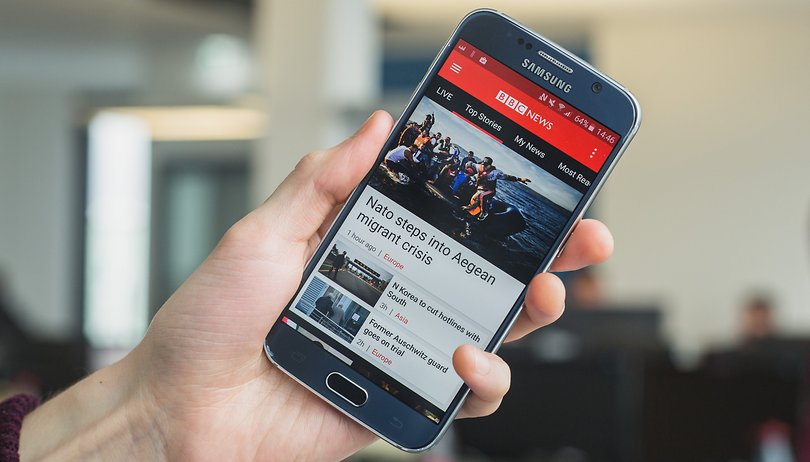Ha Steam-felhasználó vagy, meghatározhatod, hogy az ismerőseid hogyan lássák fiókodat. Tedd priváttá, hogy az emberek ne lássák játéktevékenységeidet és egyéb adataidat. A privát Steam-profil akkor is ideális, ha általában megosztott számítógépen nyitja meg az alkalmazást. Így a többi felhasználó nem tudja nyomon követni tevékenységeit.

Ha nem tudod, hogyan futtasd a Steam-profilodat privát módban, akkor jó helyen jársz. Ez a cikk elmagyarázza, hogyan teheti priváttá Steam-profilját.
A privátként megőrizendő Steam-profiladatok típusai
Alapértelmezés szerint minden új Steam-profil nyilvánosan látható. De ahogy elkezdi használni az alkalmazást, elrejthet néhány fontos részletet, ha priváttá teszi Steam-profilját. Az elrejteni kívánt adattípusok közé tartoznak a következők:
- Játékok
- Csoportok
- Leltár
- Jelenlegi online állapot
- Személyes eredmények
- A játékidőd
- Képernyőképek
- Hozzászólások
- Teljes barátlista
- Utolsó játékválasztás
Steam-profilod priváttá tétele
A Steam lehetővé teszi, hogy a teljes fiókot bizalmassá vagy részben priváttá tegye. Ezt megteheti számítógépe vagy telefonja adatvédelmi beállításainak módosításával.
Számítógép
- Indítsa el a Steam alkalmazást a számítógépén, és jelentkezzen be fiókjába.

- Navigáljon a jobb felső területre, és kattintson a legördülő nyílra a „Profilom megtekintése” lehetőséghez.

- A jobb oldalon ismét nyomja meg a „Profil szerkesztése” gombot.

- Lépjen a bal oldali ablaktáblára, és válassza az „Adatvédelmi beállítások” lehetőséget.

- Keresse meg a „Saját profil” elemet, és kattintson a legördülő nyílra. Most válassza a „Privát” lehetőséget.

Megjegyzés: A Steam-profilodat részben priváttá teheted bizonyos alkategóriák beállításainak módosításával.
Telefon
- Nyissa meg Steam mobilalkalmazását a kezdőképernyő alkalmazásfiókjában. Ezután jelentkezzen be fiókjába.

- Érintse meg a „profil ikont” a jobb felső sarokban.

- Válassza a „Profil megtekintése” lehetőséget.

- Érintse meg a „Profil szerkesztése” gombot a „KÖZÖSSÉG” részben.

- Az opciók közül válassza az „Adatvédelmi beállítások” lehetőséget.

- Válassza a „Saját profil” lehetőséget, és kattintson a legördülő nyílra. Válassza a „Privát” lehetőséget.

Steam-profil megtekintése privát módban
Senki sem láthatja a Steam-profilodat, ha priváttá teszed. Vannak azonban olyan emberek, akik taktikát alkalmazhatnak, hogy bepillanthassanak az Ön személyes adataiba. Ha barátod úgy döntött, hogy Steam-profilja privát marad, egy egyszerű trükk segítségével megtekintheti a profilját. Előfordulhat azonban, hogy nem működik, ha elutasítják a baráti kérelmedet.
A kérés elküldésének módja:
- Keresse meg azt a felhasználót, akinek privát profilja van a Steamen.
- Látogassa meg közvetlenül a profiljukat, és kattintson az „Barát hozzáadása” gombra. Ez lehetővé teszi a felhasználó hozzáadását.
- Várja meg, amíg a felhasználó elfogadja a meghívást. Ha igen, látni fogja a privát Steam-profilját.
Hogyan tedd nyilvánosan láthatóvá Steam privát profilodat
A Steamen végzett tevékenységeitől függően válthat a privát és a nyilvános profilnézetek között. Ha szeretné játszani kedvenc játékait barátaival, tegye nyilvánossá profilját. A nyilvános láthatóság révén barátaid láthatják, hogy mivel foglalkoztál a Steamen.
A következőképpen alakíthat át privát profilt nyilvánossá:
- Indítsa el a Steam alkalmazást a számítógépén, és jelentkezzen be.

- Kattintson a jobb felső sarokban található „Profilnév” elemre, és válassza a „Profilom megtekintése” lehetőséget a legördülő menüből.

- Nyomja meg a „Profil szerkesztése” gombot, lépjen a bal oldali panelre.

- Válassza az „Adatvédelmi beállítások” lehetőséget.

- Jelenlegi profilja „Privát” lesz. Kattintson a legördülő menüre, és válassza a „Nyilvános” lehetőséget.

Megjegyzés: Fiókját részben nyilvánossá teheti, ha módosítja a különböző alkategóriák adatvédelmi beállításait, beleértve az Ismerőslistát, a Játék részleteit stb.
Egyéb módosítható adatvédelmi beállítások
Steam-profilod privát beállítása után három másik dolgot is módosíthatsz, beleértve a barátlistát, a játék részleteit és a készletet.
Barátlista
Az Ismerőslista segítségével elérheti és kezelheti barátait. Kezdetben legfeljebb 250 barátot adhat hozzá. Ahogy feljebb lépsz egy szintre, egyszerre öt barátod adható hozzá. Kereshet barátokat, akiket hozzáadhat a Steam közösségből, meglátogathatja a profilokat, és manuálisan adhat hozzá személyeket, vagy megoszthat meghívólinkeket.
Ha egy felhasználó barátlistája megtelt, nem kapja meg a meghívót. Ezenkívül, ha korlátozott fiókkal rendelkező felhasználót hív meg, az nem tudja elfogadni a kérését. Végül a felhasználó nem fog megjelenni az ismerőslistán, ha a meghívó még függőben van.
Az ismerősök listáját a „Steam közösség” oldalon tekinthetik meg az emberek. A „Barátlista” elrejtéséhez a kíváncsi szemek elől, tegye a következőket:
- Lépjen a „Profil”, „Profilom megtekintése” elemre, majd kattintson a „Profil szerkesztése” lehetőségre.

- Válassza a „Privát” vagy a „Csak barátok” lehetőséget.

Megjegyzés: Ha az utóbbit választja, csak az ismerősei láthatják, hogy kivel áll kapcsolatban. A „Privát” kiválasztása azt jelenti, hogy senki sem fogja látni az ismerőslistát.
Játék részletei
A Játék részletei egy kategória, amelyet hozzáadtál Steam-fiókodhoz. Megjeleníti a kívánságlistán szereplő játékokat, a jelvényeket, az elért jutalmakat, a játékonkénti játékidőt stb. Ezzel a lehetőséggel megakadályozhatja, vagy értesítheti az embereket, amikor játszol.
Ha el szeretné rejteni a játékmeneteit mások elől, tegye a következőket:
- Nyissa meg a Steam alkalmazást, lépjen a jobb felső sarokba, és kattintson a „Felhasználónév” elemre a legördülő menü megnyitásához.

- Kattintson a „Profil” elemre, majd válassza a „Profilom megtekintése” lehetőséget.

- Kattintson a „Profil szerkesztése” ikonra, és válassza az „Adatvédelmi beállítások” lehetőséget.

- Lépjen a „Játék részletei” elemre, és módosítsa a beállítást „Privát”-ra.

Leltár
Ez egy másik lehetőség, amelyet a Steamen vezérelhet. Megjeleníti az összegyűjtött Steam kereskedési kártyákat, a Steam ajándékok másolatait, és olyan tárgyakat, mint a fegyverek, bőrök stb. A Steam Inventoryból a következőképpen vásárolhat:
- Indítsa el a Steam alkalmazást eszközén.

- Lépjen a „Közösségi piacra”.

- Lassan görgessen lefelé, és válasszon egy elemet a népszerű tételek listájából. Ezenkívül a keresőmezőben kiválaszthat egy játékot a listából, vagy kereshet másik megvásárolni kívánt terméket.

- A befejezéshez kattintson a „Vásárlás” gombra.

A leltár priváttá tételéhez tegye a következőket:
- Lépjen a Profilra, és kattintson a becenevére az „Inventory” megtekintéséhez.

- Válassza ki a „Kereskedelmi ajánlatok” melletti legördülő nyilat.

- Válassza az „Adatvédelmi beállítások” lehetőséget, és lépjen a „Készlet” alkategóriába.

- Kattintson a legördülő nyílra, és válassza a „Privát” lehetőséget.

GYIK
Megtekinthetik a Steam felhasználói a játékaimat, ha privátra állítom a profilomat?
Attól függ, hogy az egész profilt teljesen privátra állítja-e. Ez magában foglalja a „Játék részletei” szakasz priváttá tételét is. Senki nem láthat semmilyen információt a rejtett fiókjában, hacsak nem küld Önnek egy baráti kérést, és Ön elfogadja azt.
Mikor tegyem nyilvánossá a Steam profilomat?
Amikor új fiókot hoz létre, az nyilvánosan látható lesz. Hagyja ezt így, ha azt tervezi, hogy a legtöbb játékot a barátaival fog játszani. Ismétlem, ha nem bánod, ha megmutatod nekik az elért eredményeidet és jelvényeidet, használhatsz egy nyilvános profilt a Steamen.
Hogyan nézhetek meg privát játékokat a Steamen?
Ezt a felső menüsor „Nézet” gombjára kattintva teheti meg. Kattintson a „Rejtett játékok” elemre a legördülő menüből. Ezután felfedheti a rejtett listán szereplő játékokat, és lejátszhatja őket.
Láthatom, hogy ki látja a Steam profilomat?
Ha valaki megtekinti a Steam-profilodat, az alkalmazás nem értesít. Profilját azonban priváttá teheti, ha úgy gondolja, hogy mások kémkednek utánad.
Steam-profil elrejtése
Lehetséges, hogy veszélybe kerülsz, ha a főnököd vagy más személy megnézi a játékaidat és egyéb fiókadataidat a Steamen. Szerencsére megakadályozhatja, hogy az emberek kémkedjenek a tevékenységei után, ha Steam-profilját priváttá teszi. Ha részben priváttá szeretné tenni, néhány alkategóriát nyilvánossá tehet, és fordítva.
Priváttá tetted már a Steam-profilodat? Ha igen, alkalmazta-e a cikkben található tanácsokat? Tudassa velünk az alábbi megjegyzések részben.